誰が騙されたか?の集計もExcelツールで簡単に!
 標的型メール訓練を実施したら、収集したい情報の一つが、誰が模擬のマルウェアファイルをうっかり開いてしまったのか?簡単に言えば、誰が模擬の標的型攻撃メール(訓練メール)に騙されてしまったのか?の情報です。
標的型メール訓練を実施したら、収集したい情報の一つが、誰が模擬のマルウェアファイルをうっかり開いてしまったのか?簡単に言えば、誰が模擬の標的型攻撃メール(訓練メール)に騙されてしまったのか?の情報です。
模擬とはいえ、標的型メールであることに気がつかず、うっかり模擬のマルウェアファイルを開いてしまうような方がいた場合は、標的型メールに対する知識をしっかり身につけていただく、また、標的型メールに引っかかってしまうようなことがないよう、常に注意を怠らないよう、気を引き締めてもらう。といったケアをすることが必要です。
また、誰が訓練メールに引っかかってしまったのか?についての情報を収集することで、どんな人が、どんな内容のメールに騙されてしまいやすいのか?といった傾向を掴むのに役立つ可能性もあります。
集計作業もキットがあれば簡単に実施できます
標的型メールの訓練サービスなどでは、こうした情報を「開封者情報」と呼んでいますが、この開封者情報をレポートとしてまとめるには、
模擬のマルウェアファイルが開かれた時点で、
誰がそれを開いてしまったのか?という情報を集める仕組みと、
集めた情報を集計し、
レポート(一覧表)として整形する仕組みが必要になります。
自前で訓練をやろうとした場合は、この2つの仕組みを用意するのが面倒なわけですが、キットがあれば、この2つの仕組みはいとも簡単に構築することができます。
キットでは「開封者情報」を集計するための仕組みとして、Excelをベースに作成された、以下の図のような「開封者情報集計ツール」が付属しています。
Excelを使って集計を行うので、作成したデータは、普段使い慣れたExcelを使って自由に加工することができる。というのは、大きな利点かと思います。
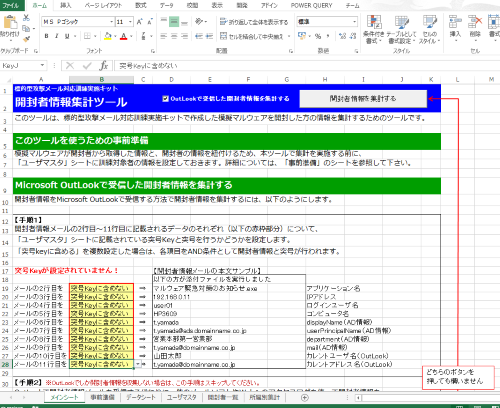
面倒な作業は不要だから、集計作業も短時間で完了!
誰がそれを開いてしまったのか?という情報はメールを使って収集し、
「開封者情報集計ツール」が、受信したメールから必要な情報を自動で拾って、
Excelの一覧表に加工するまでを一気に行ってくれる。
だから、開封者情報を集計するためにあなたがやるべきことは、
Microsoft OutLookで開封者情報のメールを受信し、
開封者情報集計ツールの指示に従ってボタン操作をするだけ。
という手軽さで、開封者情報のレポートを作成することができるようになっています。
開封者情報はOutLookが勝手に受信してくれるし、
集計もツールがあっという間に終わらせてくれる。
これなら、訓練実施後の集計作業に何時間も時間を取られてしまうこともありません。それこそ、訓練実施と連動して、リアルタイムに開封者情報を集計していく。ということも可能で、訓練の実施状況をその場で上司に報告する。なんていうこともできるわけです。
実際、これは好評で、上司や役員はたいてい、訓練の実施結果が気になるものなので、その日のうちに状況を報告できるというのは、訓練を実施する上での、大きなプラスポイントとなっています。
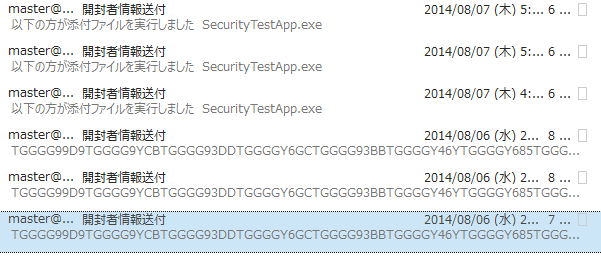
↑上図のようにメールで受信した開封者情報を、Excelツールのボタン操作だけで、
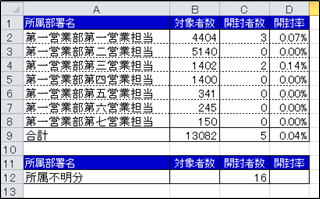
↑上図のような集計結果表にリアルタイムで変換できる。
このようなことができるのが、標的型攻撃メール対応訓練実施キットの特徴です。
実際に1,000件の開封者情報を1分で集計しているデモ動画もありますので、合わせてご覧いただければ幸いです。


 標的型メール訓練をPDCFAサイクルとして実施するためのイロハをまとめています。訓練実施が初めてという方は是非ご一読下さい。
標的型メール訓練をPDCFAサイクルとして実施するためのイロハをまとめています。訓練実施が初めてという方は是非ご一読下さい。

